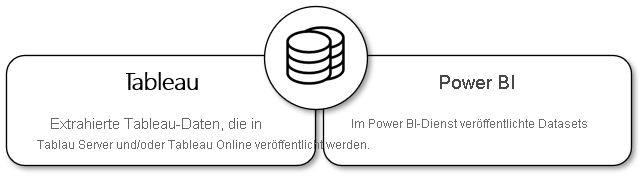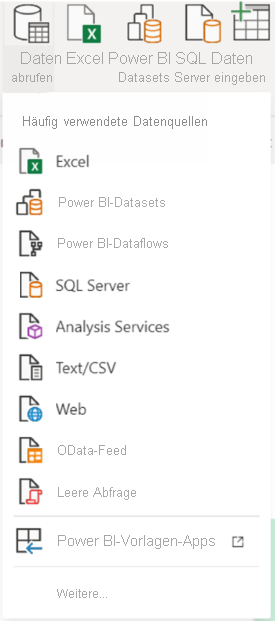Einführung
Am Ende dieses Moduls können Sie eine Verbindung mit denselben Datenquellen herstellen, mit denen Sie in Tableau Desktop vertraut sind.
Abrufen von Daten
Microsoft Power BI Desktop stellt über das Feature Daten abrufen eine Verbindung mit Daten aus vielen verschiedenen Datenquellen her. Diese Datenquellen können Flatfiles, lokale Datenbanken, Big Data, Webdienste und Streaminganwendungen sein. Die Datenquellen können Datasets enthalten, die im Power BI-Dienst veröffentlicht werden.
Hinweis
Für Datasets, die im Power BI-Dienst veröffentlicht werden, ist diese Funktionalität synonym mit Tableau-Datenextrakten, die in Tableau Server oder Tableau Online veröffentlicht werden.
Viele Quellen sind in Power BI integriert und werden innerhalb weniger Minuten mit vordefinierten Dashboards und Berichten verbunden.
Standardliste der Datenquellen in Power BI
In Power BI können Sie über die Schaltfläche Daten abrufen eine konsolidierte Ansicht Ihrer Daten erstellen, unabhängig davon, wo die Daten enthalten sind.
Datasets
Ein Power BI-Dataset ist der grundlegende Begriff für die Daten, die in einen einzelnen Power BI-Bericht einfließen. Ein Dataset ist das Power BI-Modell. Es enthält die Verbindung mit der Datenquelle, Datentabellen, die Daten, die Beziehung zwischen Tabellen und DAX-Berechnungen (Data Analysis Expressions).
Es ist nur ein Dataset pro Bericht zulässig. Ein Dataset kann mehrere Datenquellen umfassen. In der Regel wird ein Dataset erstellt, nachdem Sie Daten bereits formatiert, bereinigt und in Power BI geladen haben.
Datasetmodi
Die beiden wichtigsten Datasetmodi in Power BI, mit denen Tableau-Analyst*innen vertraut sein sollten, sind der Import-Modus und der DirectQuery-Modus.
Importmodus
Der Import-Modus (gängigster Modus) ermöglicht das Laden der Daten in den Arbeitsspeicher und das Aktualisieren nach Anforderung oder Zeitplan. Dieser Modus zeichnet sich häufig durch Schnelligkeit aus, da Sie sofort Zugriff auf die Daten haben. Diese Daten werden in den Arbeitsspeicher geladen und sind sofort einsatzbereit.
In Tableau sind Extrakte Momentaufnahmen Ihrer Daten, die zur Verbesserung der Leistung verwendet werden können, indem die Daten auf dem Datenträger gespeichert und in den Arbeitsspeicher geladen werden. In Power BI wird der Import-Modus auf die Datasets angewandt. So werden die Daten schnell importiert, in den Arbeitsspeicher geladen und auf dem Datenträger gespeichert.
Hinweis
Der Import-Modus ähnelt dem Extrahieren von Daten in Tableau Desktop.
Nach dem Import werden die Daten immer auf dem Datenträger gespeichert und müssen in den Arbeitsspeicher geladen werden, bevor Power BI das Dataset abfragen kann. Importierte Daten können einige Ressourcen Ihres Computers erfordern, da die Größe der Modelle schnell zunehmen kann. Das Dataset ist nur so aktuell wie die letzte Aktualisierung. Daher müssen diese Datasets manuell aktualisiert werden, oder nach einem Zeitplan, wenn Sie den Power BI-Dienst nutzen.
DirectQuery-Modus
Analysten können im DirectQuery-Modus die Datenquelle bei Bedarf abfragen, um Ergebnisse zurückzugeben. Dieser Abfragespeichermodus hängt von der Leistung Ihrer Datenquelle ab. Wenn Sie viel Zeit und Ressourcen in die Datenquelle investiert haben, um eine optimale Leistung zu erzielen, möchten Sie, dass Ihre Bemühungen sich auszahlen.
In Tableau sind Liveverbindungen Verbindungen mit den zugrunde liegenden Daten. Tableau führt Abfragen direkt in der Datenquelle durch und gibt die Ergebnisse zurück. In Power BI bedeutet der DirectQuery-Modus, dass Power BI direkt mit der Datenquelle verbunden ist. Die Daten stammen direkt aus einer Abfrage, die an die Datenquelle gesendet wird.
Hinweis
Der DirectQuery-Modus ähnelt der Verwendung einer Liveverbindung mit Daten in Tableau Desktop.
Verwenden Sie den DirectQuery-Modus, wenn das schiere Datenvolumen zu umfangreich ist, um in ein Modell geladen oder aktualisiert zu werden. Sie verwenden diesen Modus auch in den meisten gängigen Szenarien, wenn Berichte Daten in Echtzeit oder in Quasi-Echtzeit bereitstellen müssen. Dieser Modus ermöglicht Benutzern einer Organisation, die neuesten Daten zu sehen, wenn sie mit den erstellten Filtern und Slicern interagieren.
Zusammengesetzter Modus
Während Sie mehr über Power BI erfahren, könnten Sie auf den zusammengesetzten Modus stoßen. Im häufig erörterten zusammengesetzten Modus werden Import- und DirectQuery-Modus kombiniert. Sie sind nicht darauf beschränkt, entweder den einen oder anderen für Ihr Dataset zu verwenden.
Gelegentlich ist die Verwendung des zusammengesetzten Modus sinnvoll, insbesondere wenn die Leistung beim Entwerfen Ihres Berichts im Vordergrund steht. Beispielsweise könnten Sie den Import-Modus für Ihre Datenaggregationen und den DirectQuery-Modus verwenden, wenn Sie eine höhere Detailliertheit benötigen.
Zusammengesetzte Modi sind darauf ausgerichtet, Power BI die Bestimmung des jeweils effizientesten Modus von Abfrage zu Abfrage zu ermöglichen. Bei ordnungsgemäßer Konfiguration kombiniert Power BI die Leistung von DirectQuery-Modi mit der Möglichkeit, Livedaten (oder Nahezu-Livedaten) abzurufen.
Hinweis
Diese Vorgehensweise ist auch bei Tableau üblich und hängt vom Verwendungsfall ab. Die Vorteile einer Kombination aus einer Liveverbindung und einem Extrakt sind in Power BI und Tableau identisch.
Referenzlinks
Weitere Informationen zu den verschiedenen Datasetmodi finden Sie unter Datasetmodi im Power BI-Dienst.